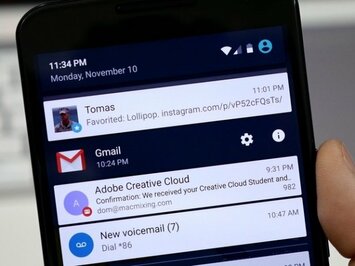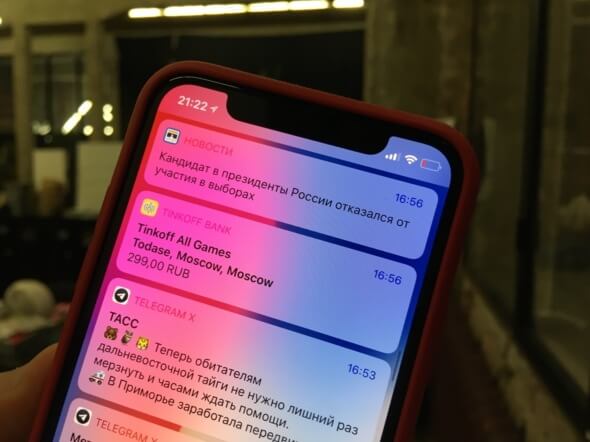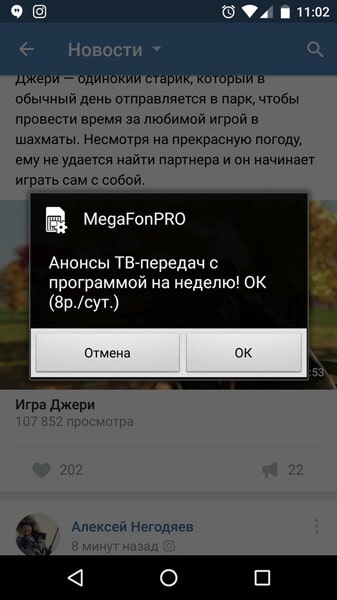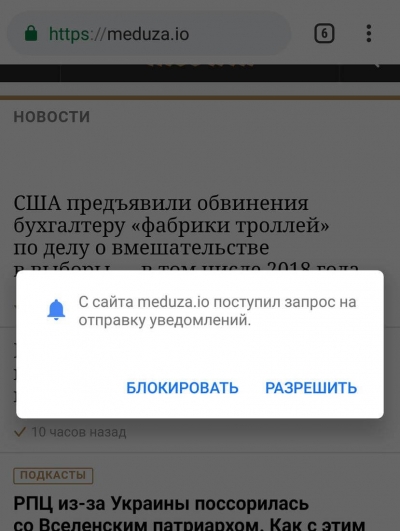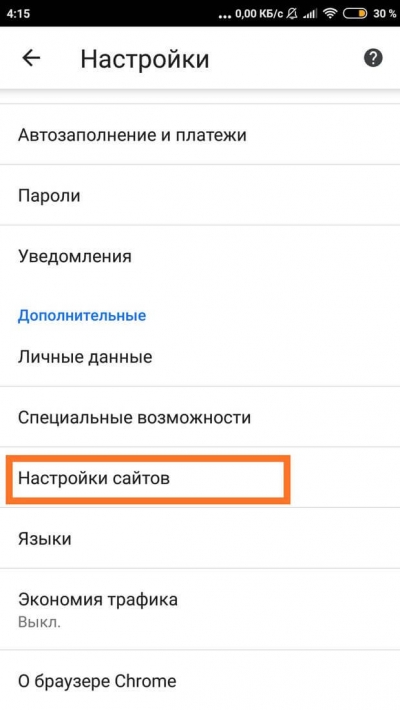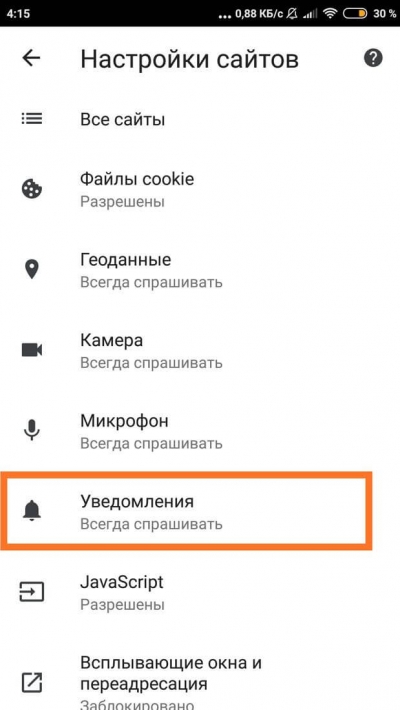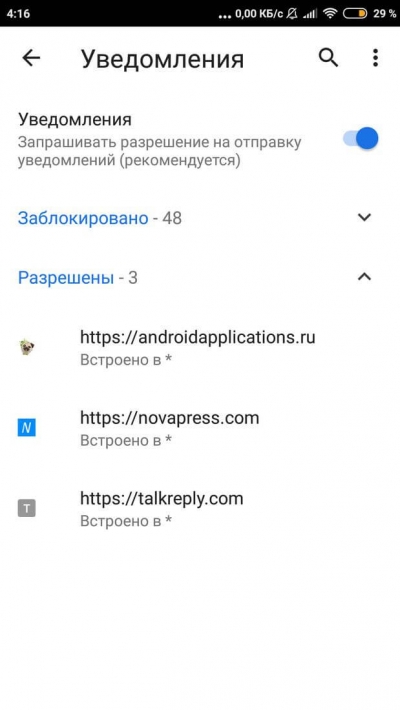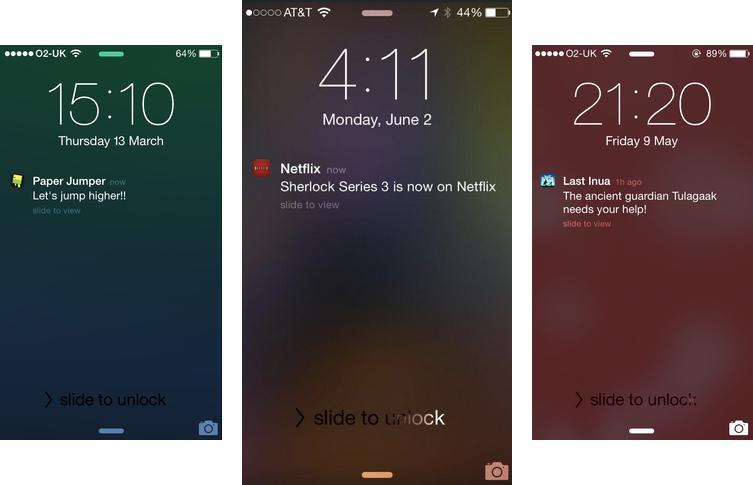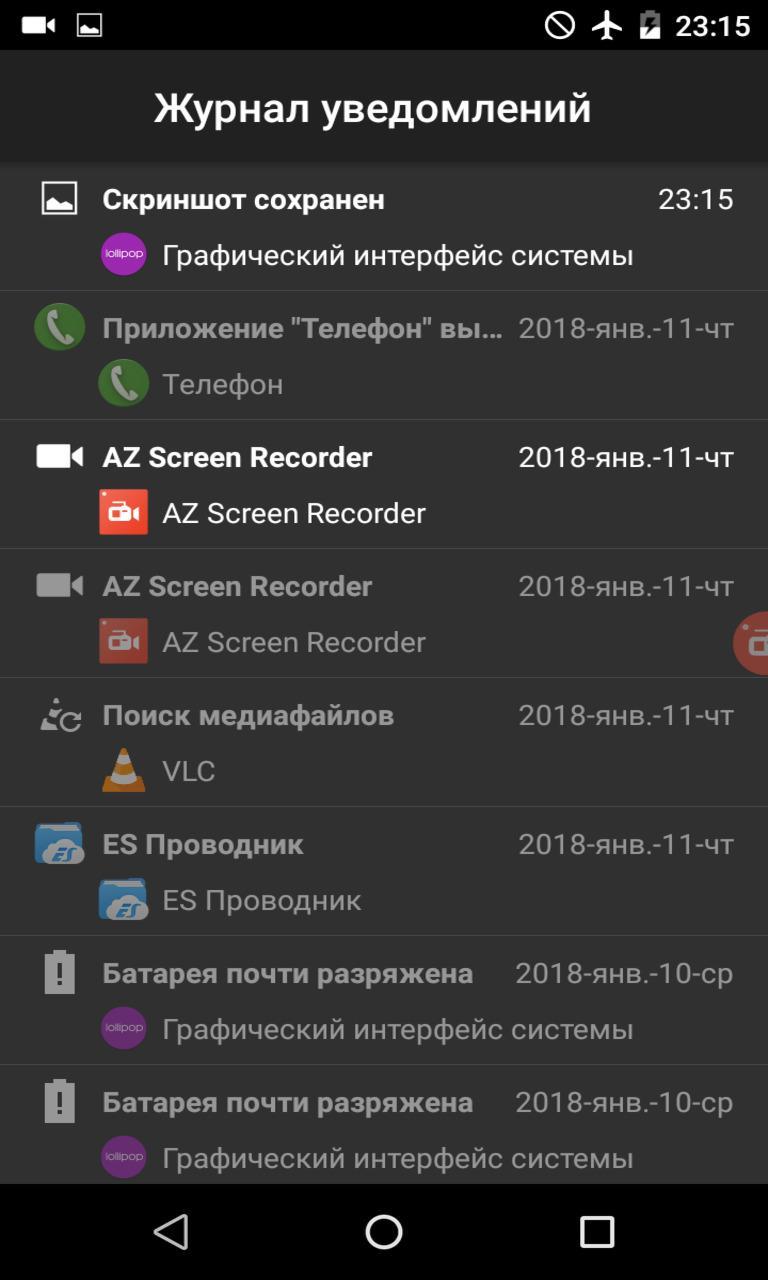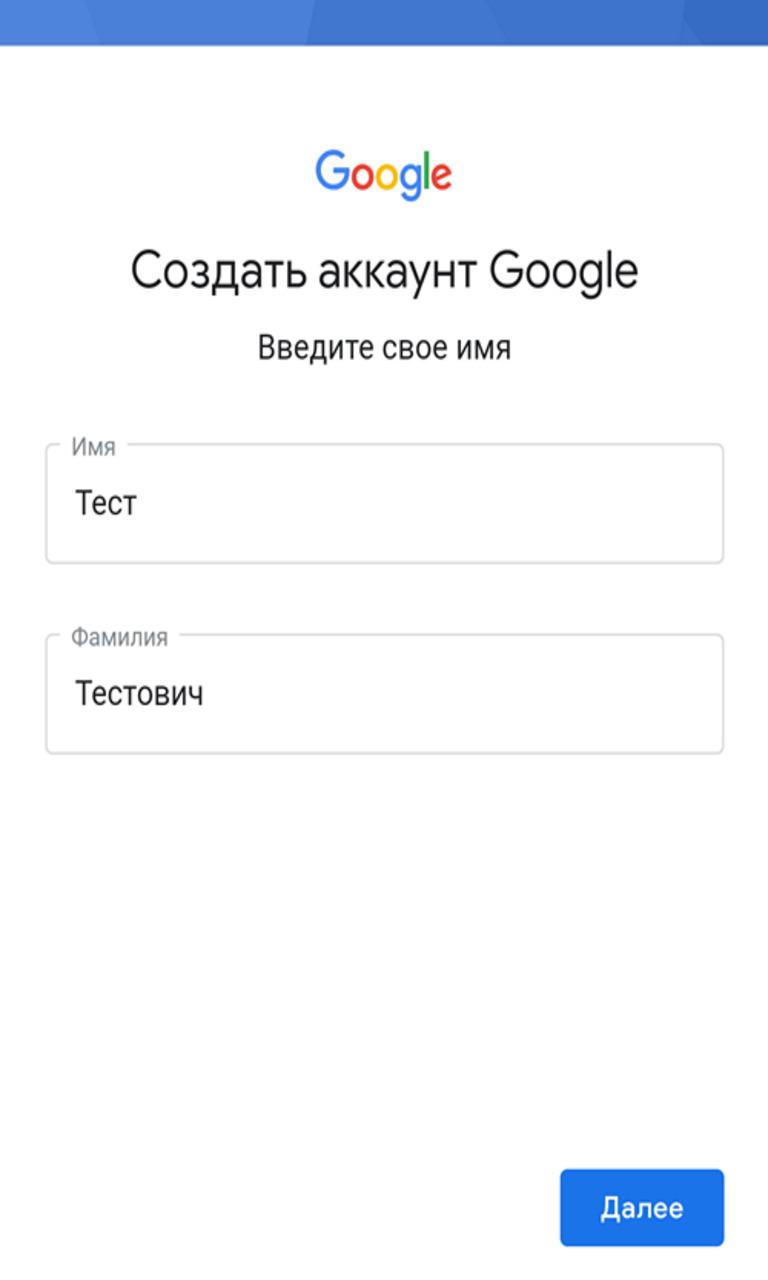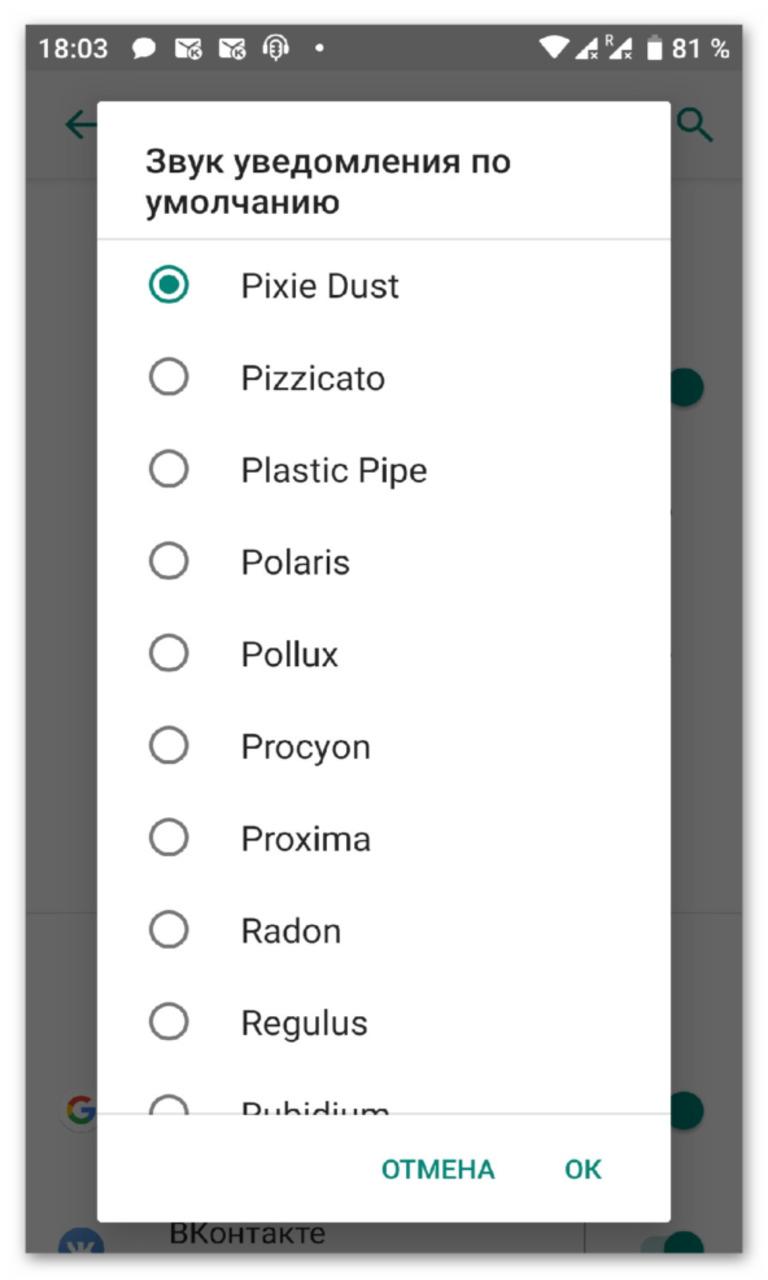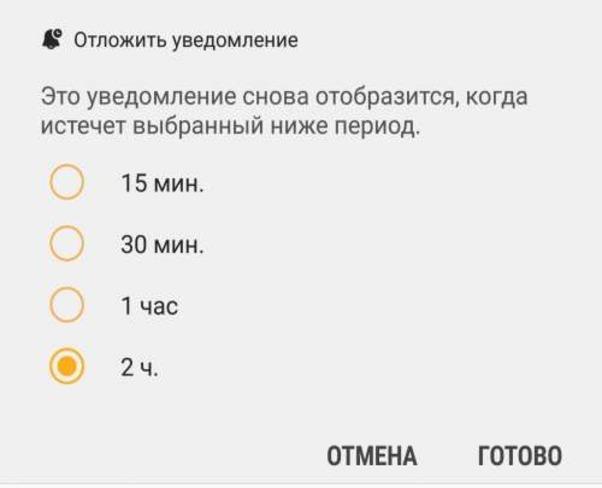- Как отключить пуш уведомления на Андроид
- Как отключить пуш уведомления на Андроид
- Как отключить push-уведомления из Браузера на Андроид устройствах
- Как отключить уведомления из приложений на Андроид
- Как отключить уведомления от оператора
- Мегафон
- Билайн
- Для Iphone
- Как включить пуш-уведомления на Андроид или заблокировать их
- Что такое пуш-уведомления и для чего они нужны
- Где найти push-уведомления на Android
- Как посмотреть Push-уведомления на Андроид
- Как включить оповещения пуш
- Оповещения встроенных приложений
- Web-push
- Как настроить push-уведомления на телефоне
- Как изменить рингтон входящих уведомлений
- Режим «Не беспокоить»
- Как отложить уведомление
- Использование сканера отпечатков для просмотра пуш-оповещения
- Почему нет пуш-уведомлений, и что делать
- Как убрать пуш-уведомления
- Отключение системными средствами
- Отключение с помощью сторонних программ
Как отключить пуш уведомления на Андроид
Думаю, многие из вас сталкивались с раздражающими всплывающими уведомлениями: они могут быть как от сайтов или приложений, так даже и от операторов мобильной связи. В 99% случаев такие уведомления не несут никакой пользы, а просто отвлекают от действительно нужных уведомлений, да и просто бесят! А что самое противное — ведь они выглядят «нативно», то есть как настоящее оповещение, только вместо нужного там будет реклама.
Как отключить пуш уведомления на Андроид
Содержание — Как отключить пуш уведомления на Андроид
И рассылается эта реклама в виде «Push-уведомления», это по сути всплывающие окна с информацией, которые обязательно попадают на экран блокировки. Важно понимать, что не все пуши плохи: например через них вы получаете сообщения от банка, уведомления из мессенджеров или соц.сетей.
Если вам интересно как можно избавиться от рекламы в браузере и даже приложениях — читай наш гайд о блокировке .
Самый часто встречающийся вид — push-уведомления с рекламой в браузере, в последнее время это стало модным трендом, разработчики сайтов при первом визите предлагают вам подписаться на уведомления: знайте, что вы в праве отказаться, при этом никто на вас не обидится и функционал сайта останется для вас прежним. За всеми уведомлениями стоит простое желание — увеличение прибыли, вам могут присылать откровенную фигню, так и даже новинки сайта. Но в обоих случаях — вряд ли они вам нужны.
Прежде чем приступать к инструкциям, вам надо определить откуда приходят уведомления:
Уведомления из браузера — будут появляться в браузере, при клике на них они поведут вас на какой-либо сайт. В карточке уведомления будет написан URL сайта отправителя
Уведомления из приложений — опознаются аналогичным способом, в них будет указано название приложения и в это же приложение вас будет перекидывать при клике. Хотя могут и на сайты повести
Уведомления от оператора — аналогично остальным, будут подписаны названием вашего оператора, ну и к тому же они будут выглядеть «как системное окно». Так что если уведомление выглядит как интерфейс вашего устройства, скорее всего их вам рассылает оператор.
Как отключить push-уведомления из Браузера на Андроид устройствах
Такие оповещения появляются только после вашего согласия, обычно вы заходите на сайт и видите предложение о подписке, вы вправе отказаться и лучше это и делать, особенно если сайт предлагающий подписку вам не известен.
С браузерными уведомлениями бороться проще всего, ибо вам достаточно зайти в настройки браузера и найти там пункт «уведомления». И попросту отключить все нежелательные из списка. Мы покажем как сделать это в Google Chrome, но во всех браузерах это делает примерно одинаково.
1. Заходим в браузер и нажимаем на кнопку «настройки«
2. В настройках ищем пункт «Настройки сайтов«
3. Теперь находим пункт «Уведомления«
4. В этом меню вы увидите все сайты, которые могут присылать вам уведомления, если сомневаетесь — отключайте все, иначе только «спамящий вас сайт»
Как отключить уведомления из приложений на Андроид
Если приложение создавалось добросовестным разработчиком, то в настройках вы сможете найти пункт отключения уведомлений. Если такового нету, то можно пойти двумя путями: можно принудительно отключить все уведомления от приложения в настройках системы (актуально для Android 6+) либо воспользоваться программой детектором уведомлений. К сожалению, даже удаление приложения не гарантирует избавление от уведомлений.
Первый способ — Радикальный
В качестве самой простой меры можно попробовать удалить «зараженное» приложение, в идеале делать это через программы-очищалки, типа того же Clean Master. Если вы не знаете, какое именно приложение оказалось вредоносным — остается метод исключения. Если же такой способ вам не подходит, смотрите другие, ниже.
Если вам «нечего терять», а от уведомлений избавиться все же надо — можете попробовать hard reset
Второй способ — проверится антивирусом!
Антивирусы для мобильных устройств уже стали вполне себе неплохими помощниками защиты своих личных данных, ну а уж распознавать всякие вредоносные приложения давно научились. Так что можно попробовать избавиться от вредоносных оповещений простой антивирусной проверкой. Можем порекомендовать следующие антивирусы:
Способ третий — используя push-detector
Вам предстоит воспользоваться программой Addons Detector , она позволит узнать от какого приложения приходят уведомления пользующиеся Air-push технологией, через которую вам и приходят оповещения с рекламой.
Как отключить уведомления от оператора
Если ваш оператор достал вас рассылкой «безумно выгодных» уведомлений, вы с легкостью можете от них отказаться в прямом смысле этого слова, для каждого оператора это делается по разному, но мы постарались собрать основные способы:
Мегафон
Вредоносная услуга — называется «Калейдоскоп«.
Отписаться от услуги можно через SIM-меню телефона: Зайдите на SIM-портал MegaFonPRO, выберите пункт «Калейдоскоп» → «Настройки» → «Вещание» → «Выключить».
Отключить получение сообщений «Калейдоскопа» можно и вводом простого USSD ключа (просто наберите эти цифры и знаки в звонилке) *808*0# .
Советуем в личном кабинете (через приложение или сайт) внимательно посмотреть список активных услуг, там же можно получить и информацию о них. Наш вам совет — все что выглядит «незнакомым» или суть услуги сложно понять — отключайте ее с уверенностью!
Так же есть универсальные USSD ключи:
- *152*22# отписка от активных подписок(гудки гороскоп)
- *111*1212*2# (всплывающие уведомления)
Билайн
Для билайна вредоносная услуга называется «Хамелеон«, она так же отключается в SIM-портале, либо посредством USSD кодов:
- 0684211371 номер для отключения пуш уведомлений
- *110*20# отключение Хамелеона
Для Iphone
Перейдите по пути Настройки — Телефон — SIM-программы и поищите разделы «Хамелеон«, «Калейдоскоп» или что-то связанное с рекламой и услугами, ибо названия меняются и могут разнится на различных Айфонах. После нахождения остается только деактивировать услугу в том же меню.
Источник
Как включить пуш-уведомления на Андроид или заблокировать их
Пользователь современного телефона получает порядка 200 уведомлений в день. Однако большая часть этих оповещений бесполезны. Приложения, рассылающие их, просто привлекают внимание пользователя. Таким образом память устройства быстро заполняется ненужными файлами. Справиться с этой проблемой помогают оповещения push. Как включить пуш уведомления на Андроид будет рассказано в данной статье.
Что такое пуш-уведомления и для чего они нужны
Push-оповещения представляют собой маленькие плашки, в которых содержится вся необходимая для пользователя информация. Основным преимуществом таких сообщений считается место их расположения. Они не заполняют весь экран смартфона, создавая неудобства для пользователя, а находятся в «шторке». При этом человек не пропустит важные оповещения.
Обратите внимание! Пуш-уведомления требуют предварительной настройки. О том, как это сделать, будет рассказано далее.
Где найти push-уведомления на Android
Как включить push-уведомления на Андроид и где их найти, первые вопросы, с которыми стоит разобраться. Пуш-оповещения, поступающие на гаджет, высвечиваются на дисплее телефона. Информация, пришедшая в процессе использования девайса, отобразится в его верхней части на пару секунд. Таким образом, человек сможет увидеть содержание сообщения и сразу открыть его.
К сведению! Если мобильником не пользуются, то входящие пуш-уведомления появятся на экране блокировки.
Как посмотреть Push-уведомления на Андроид
Для осуществления поставленной задачи необходимо выполнить ряд простых действий:
- Перейти в «Настройки» смартфона.
- Выбрать пункт «О телефоне». Обычно этот раздел располагается внизу списка.
- Зайти в раздел «Сведения о программном обеспечении» и найти параметр «Номер сборки», по которому следует нажать несколько раз.
- Выйти из настроек гаджета на рабочий стол.
- Удерживать палец в любом свободном месте рабочего стола.
- Перед пользователем откроется меню, в котором надо нажать на слово «Виджеты».
- Перетащить виджет на рабочий стол.
- Высветится меню, в котором необходимо выбрать параметр «Журнал уведомлений».
Важно! После выполнения вышеуказанных действий пользователь создаст новый виджет, открыв который можно будет легко посмотреть сведения о пуш-уведомлениях.
Как включить оповещения пуш
В телефонах, работающих на OC Android, существует 2 типа Push-уведомлений:
- Notifications — оповещения о состоянии работы системных и предустановленных программ;
- Web-push — уведомления, приходящие с различных сайтов интернета.
Для активации этих сообщений потребуется выполнить несколько действий. О них пойдёт речь далее.
Оповещения встроенных приложений
Часто оповещения системного софта отключены по умолчанию. При этом пользователю крайне важно получать информацию о их работе. В такой ситуации пуш-уведомления придётся включить самостоятельно.
Для осуществления данной процедуры можно воспользоваться следующим алгоритмом:
- Зайти в настройки телефона.
- Найти в списке всех параметров пункт «Уведомления и строка состояния».
- После нажатия этой кнопки откроется меню оповещений. В нём нужно будет выбрать « Информация от приложений».
- Перевести ползунок параметра «Допуск сообщений» в активное положение.
Дополнительная информация! На свежих версиях Android вышеуказанные названия могут быть немного изменены.
Web-push
Для их работы не обязательно устанавливать дополнительное ПО. Для активации веб-пуш рекомендуется действовать по алгоритму:
- Зарегистрировать аккаунт Гугл.
- Обновить Google Play Market до последней версии.
- Подписаться на необходимые рассылки, нажав на соответствующую кнопку в настройках того или иного приложения, работающего с интернетом. Например, Google Chrome, Яндекс, Youtube и другие онлайн сервисы.
- Активировать режим экономии заряда аккумулятора, чтобы повысить время автономной работы гаджета.
Регистрация аккаунта Google
Многие люди часто игнорируют подключение аккаунта Гугл, где хранятся все сведения об использовании сайтов в интернете: история просмотров, логины и пароли, личные данные и т. д.
Как настроить push-уведомления на телефоне
Существует несколько вариантов настройки оповещений аппарата, заслуживающих отдельного внимания. В общем виде данная настройка выглядит следующим образом:
- Зайти в параметры девайса и нажать на строку «Приложения и уведомления».
- Откроется меню программ, установленных на аппарате. Необходимо пролистнуть до конца списка и нажать на «Сведения».
- Здесь указаны все возможные параметры, которые можно подкорректировать. Далее будут рассмотрены корректировки некоторых режимов.
Как изменить рингтон входящих уведомлений
Звуки push настраиваются с применением внутренних инструментов девайса. Обычно пользователи выбирают предустановленные мелодии.
Алгоритм изменения рингтона выглядит следующим образом:
- Открыть настройки смартфона.
- Перейти в пункт «Уведомления».
- Зайти в параметр «Звук уведомления по умолчанию».
- Откроются музыкальные файлы, из которых нужно выбрать подходящий звук.
К сведению! Можно установить и другие звуки оповещений, перейдя в раздел с мультимедиа.
Режим «Не беспокоить»
Данная функция позволяет отключить на определённое время звуки входящих вызовов, сообщений и т. д. Этот пункт также можно подкорректировать на собственное усмотрение. Например, можно корректировать время действия режима, а также оставить только звуки оповещений или будильника.
Для изменения режима выполняются следующие действия:
- Зайти в настройки девайса и выбрать пункт «Дополнительные параметры».
- В открывшемся списке найти надпись «Не беспокоить».
- Откроется меню, в котором можно подкорректировать его работу.
- Здесь есть пункт «Исключения», где надо нажать на «Сообщения, и напоминания о предстоящих мероприятиях».
Теперь при включении «Не беспокоить» звуки оповещений будут активны, и человек не пропустит важной информации.
Как отложить уведомление
Данная функция позволяет откладывать пуш-уведомления на определённое время, задаваемое самим пользователем. Чтобы активировать эту технологию, необходимо:
- Зайти в настройки телефона.
- Выбрать пункт «Приложения и уведомления».
- Перейти в «Расширенные».
- В появившемся перечне программ найти и активировать строку «Разрешить откладывать уведомления».
Важно! Нужно задать время откладки. Для этого следует щёлкнуть по названию push-оповещения, после чего высветится таймер, где можно выставить время.
Использование сканера отпечатков для просмотра пуш-оповещения
Сканер отпечатков – полезная функция, которую можно активировать по аналогии, представленной выше. Отличие в том, что в расширенных настройках необходимо выбрать «Использовать сканер отпечатка пальцев». Теперь при касании сканера на экране блокировки мобильника будут появляться push-уведомления. При этом разблокировать телефон этим способом не получится.
Почему нет пуш-уведомлений, и что делать
Бывает так, что не приходят push-уведомления Android. У этого обстоятельства есть несколько причин:
- У человека нет подписки на оповещение. В качестве примера стоит рассмотреть сервис YouTube. Человек забывает оформить подписку на тот или иной канал, тем самым лишая себя получения сведений о выходе новых видеороликов.
- Не зарегистрирован аккаунт Google.
- Пуш-уведомление может заблокировать смартфон. Обычно это происходит на смартфонах Xiaomi или Honor.
- В настройках выключены push от софта.
Если устройство блокирует web-push, то проблему можно решить путём обновления установленной версии Android до более свежей.
Это можно сделать следующим образом:
- Зайти в настройки девайса и выбрать пункт «О телефоне».
- Перейти в раздел «Обновление системы».
- Начнётся поиск обновлений. По его окончании будет предложена более свежая версия OC. При этом необходимо подключиться к интернету.
- Установить новую версию Android. Загрузка занимает несколько минут. Во время выполнения данной процедуры гаджет перезагружается.
Дополнительная информация! Перед началом обновления необходимо зарядить аппарат хотя бы до 50 процентов иначе восстановить его работоспособность будет проблематично.
Обновление OC Android
Как убрать пуш-уведомления
Убрать оповещения можно как с помощью программ, находящихся в открытом доступе в интернете, так и на самом смартфоне. Второй вариант считается наиболее предпочтительным, т. к. не отнимает много времени. Далее будут рассмотрены оба способа в отдельности.
Отключение системными средствами
Выполняется следующим образом:
- Нажать на оповещение, пришедшее на гаджет, и удерживать в течение нескольких секунд.
- Нажать на знак шестерёнки.
- В открывшемся меню выбрать пункт «Отключить уведомления».
Отключение с помощью сторонних программ
Данный способ можно рассмотреть на примере приложения NCleaner:
- Зайти в Play Market, скачать и установить софт.
- Зайти в программу и нажать на NCleaner.
- Теперь push-уведомления будут скрываться в автоматическом режиме.
Пуш-уведомления — неотъемлемая опция смартфона. С их помощью пользователь не пропустит важной для него информации. Однако рассылку таких сведений следует настраивать с умом, чтобы получать только действительно необходимые сведения.
Источник